在现代社会智能手机已经成为人们生活中必不可少的工具之一,随着通信技术的不断发展,视频通话已经成为人们日常沟通的重要方式之一。而华为手机作为市场上颇受欢迎的品牌之一,其视频通话功能也备受用户关注。如何在华为手机上进行视频通话设置呢?接下来我们将为大家介绍华为手机视频通话设置的详细教程,让您轻松掌握这项实用功能。
华为手机视频通话设置教程
步骤如下:
1、打开华为手机找到设置图标,点击设置进入,如图所示。
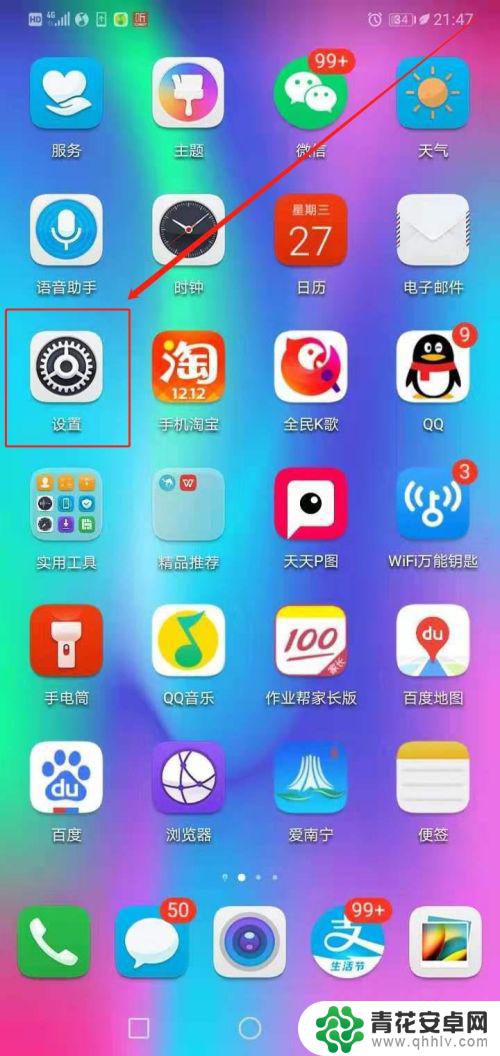
2、找到无线和网络,点击打开。如图所示:
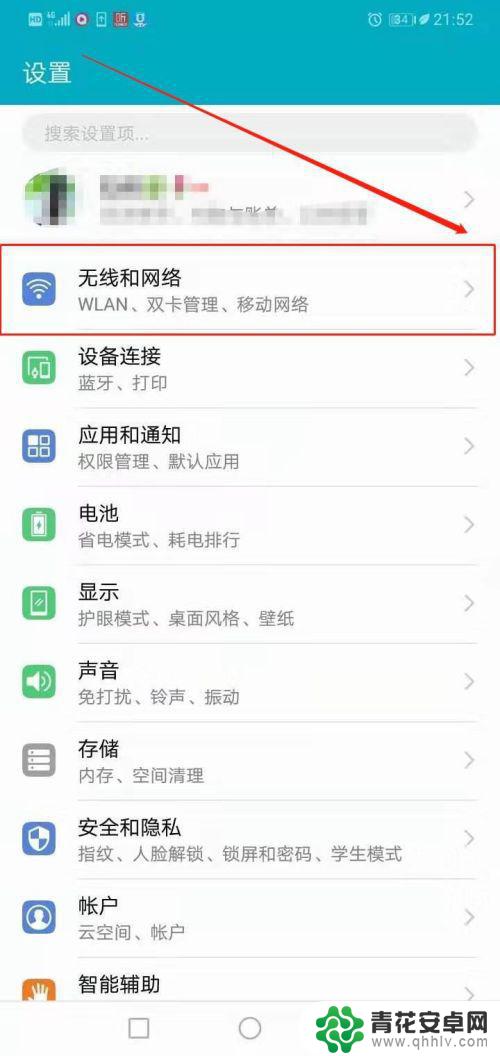
3.找到移动网络,点击打开。如图所示:
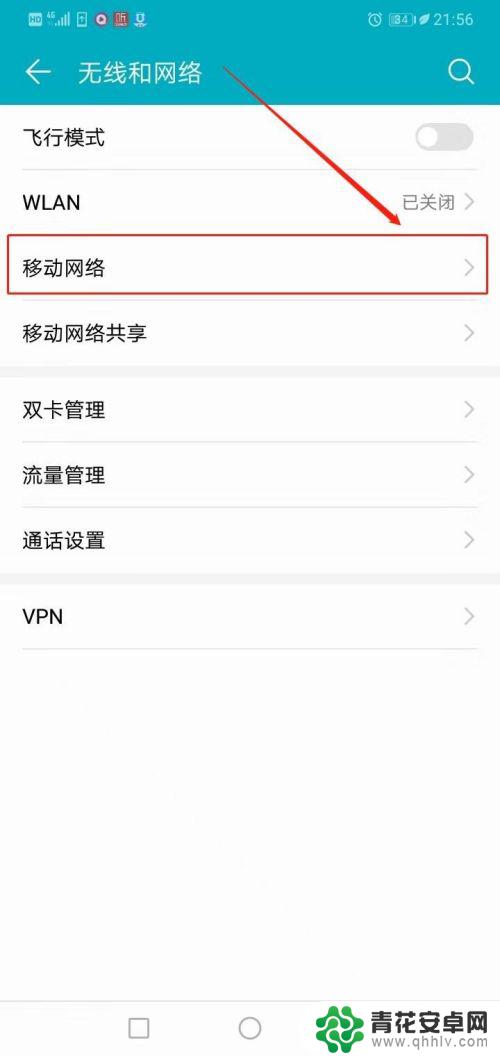
4、找到VoLTE高清通话,点击开启图标。阅读系统提示后确定开启。如图所示:
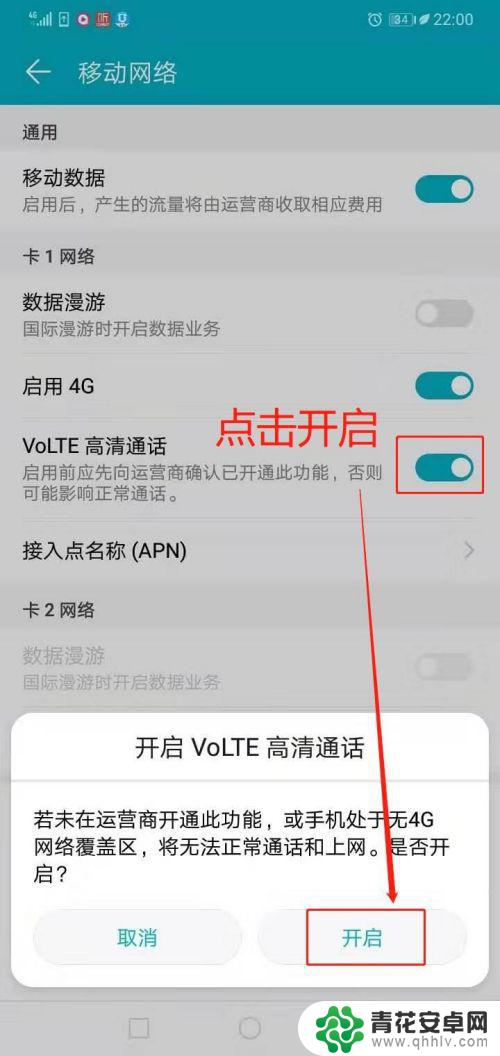
5.返回手机主页面,找到联系人,点击进入。
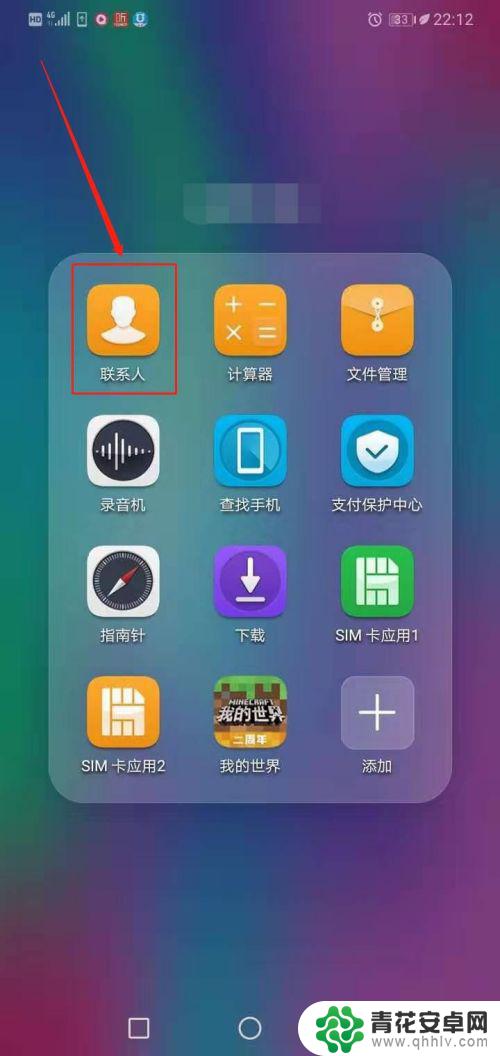
6、选择点击要 视频通话 的联系人。
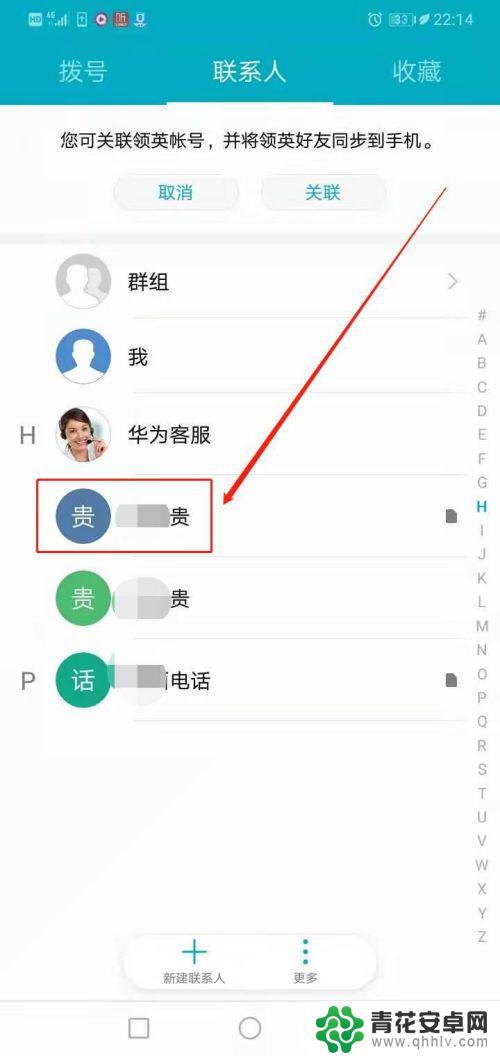
7、点击红框处视频通话图标,开始视频通话吧。如图所示:
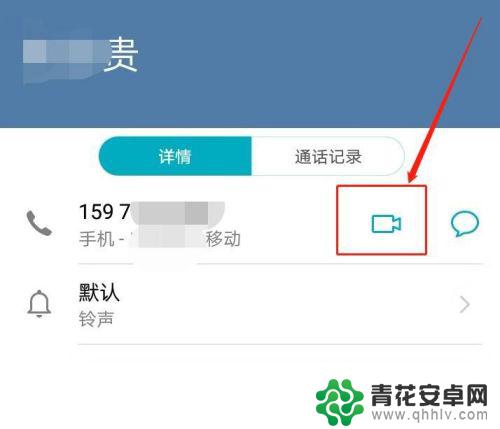
8、或在正在通话时选择点击视频通话。如图所示:
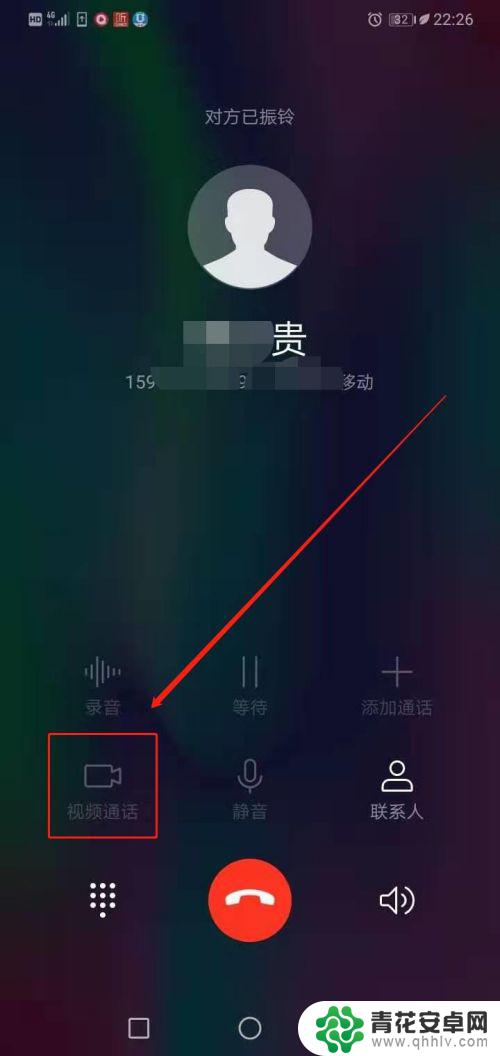
以上就是智能手机怎么设置视频通话的全部内容,有遇到这种情况的用户可以按照小编的方法来进行解决,希望能够帮助到大家。










